AI ツール 101
Circleboom レビュー: AI を活用した最高のソーシャル メディア ツール?
Unite.AI は厳格な編集基準を遵守しています。 当社がレビューする製品へのリンクをクリックすると、当社は報酬を受け取る場合があります。 ぜひご覧ください アフィリエイト開示.
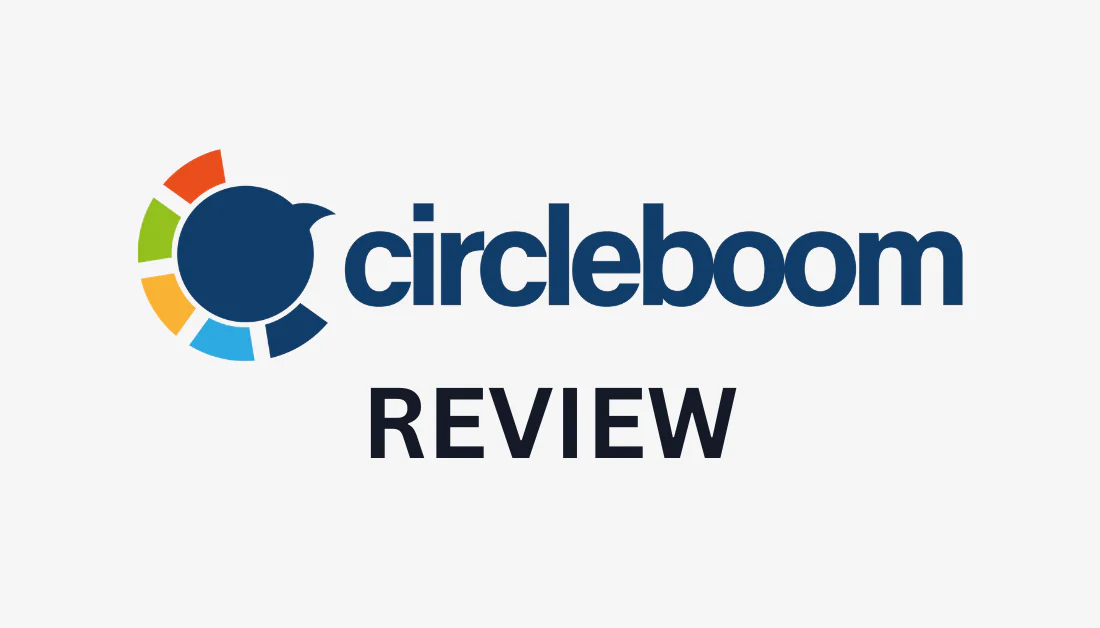
今日のデジタル時代において、ソーシャルメディアは私たちの生活に不可欠な部分となっています。 ソーシャル メディア ユーザー、ブロガー、ビジネスのいずれであっても、ソーシャル メディア アカウントを効率的に管理することは成功のために非常に重要です。
そこでCircleboomのようなツールが登場し、私が時間をかけてこの包括的なCircleboomレビューを書いた理由もここにあります。 それは AIソーシャルメディアツール 最も人気のあるプラットフォーム向けに複数の投稿をスケジュールします。
また、最も多くのリーチに向けて最も関連性の高いハッシュタグを見つけるためのハッシュタグ ジェネレーターや、投稿するエキサイティングな内容が不足しないようにするメディア コンテンツ キュレーターなども備えています。 しかし、それについては後で説明します。
この Circleboom レビューでは、Circleboom とは何か、誰が使用すべきか、そしてどのように開始するかを説明します。 ここからは、Circleboom の主な機能とその使用方法を説明し、続いて私が試した Circleboom の代替手段の上位 XNUMX つを説明します。
私の目標は、最後までに、Circleboom が自分にとって適切なソーシャル メディア ツールであるかどうかを明確に理解できるようになることです。 始めましょう!
Circleboomとは何ですか?
サークルブーム は、ソーシャル メディア アカウントの管理を簡素化する、AI を活用したソーシャル メディア管理ツールです。 ユーザーフレンドリーなインターフェイスにより、あらゆるソーシャル メディア プラットフォームでの投稿のスケジュール設定やコンテンツのキュレーションが簡単になります。
Circleboom の最も優れた機能には、AI 投稿ジェネレーター、ハッシュタグ ジェネレーター、コンテンツ キュレーターなどがあります。
AI 投稿ジェネレーターを使用して、魅力的なソーシャル メディアのキャプションを生成できます。 一方、ハッシュタグ ジェネレーターは、すべてのハッシュタグが最も多くのリーチに関連していることを確認し、コンテンツ キュレーターは、ユーザーの興味に基づいて最新のニュース記事を調達し、視聴者とすぐに共有できます。
フォロワーの追跡、洞察の分析などを行うための Twitter 管理ツールも備えています。 ソーシャル メディア アカウントを XNUMX か所で効率的に管理するために必要なものがすべて揃っています。
誰がCircleboomを使用すべきですか?
Circleboom のソーシャル メディア ツールを利用したい人は、Circleboom を使用する必要があります。 ただし、Circleboom を使用することで最も恩恵を受けるのは特定の個人です。
- ソーシャル メディア マーケティング担当者: Circleboom は、マーケティング担当者にソーシャル メディア アカウントを効率的に管理するためのツールを提供します。 AI を使用してキャプションの生成、投稿のスケジュール設定、フォロワーの分析情報の分析を行うことで、マーケターにとってソーシャル メディア管理の合理化がこれまでになく簡単になりました。
- ビジネス: 通常、企業はブランド メッセージをより多くの視聴者に伝えるために複数のソーシャル メディア アカウントを運営しています。 Circleboom を使用すると、企業は複数のプラットフォームで複数の投稿を簡単に管理し、スケジュールすることができます。 さらに、フォロワーのインサイトを分析する機能により、企業がソーシャル メディアのパフォーマンスを最適化するための貴重なデータ主導型戦略が提供されます。
- ブロガー: ブロガーの中には、ブログを超えてソーシャル メディアにコンテンツを持ち込む人もいます。 Circleboom のコンテンツ キュレーターは、ブロガーが視聴者と共有する関連コンテンツを見つけたり、さまざまなプラットフォームで複数のソーシャル メディア投稿をスケジュールしたりするための優れたツールです。 RSS フィード機能は、お気に入りの RSS フィードからの新しいコンテンツの共有を自動化するもう XNUMX つの便利なツールです。
- インフルエンサー: 複数のプラットフォームに投稿するインフルエンサーは、ソーシャル メディアのワークフローを合理化し、リーチを拡大する方法を常に模索しています。 AI が生成したキャプションと投稿を計画するためのスケジュール ツールを備えた Circleboom を使用すると、インフルエンサーはソーシャル メディア アカウントを効果的に管理し、視聴者との関わりをより多くの時間を費やすことができます。
Circleboom を始める
![Circleboom ホームページの [Get Started] の上にマウスを置き、[Publish] を選択します。](https://www.unite.ai/wp-content/uploads/2023/12/2-circleboom-publish.png)
Circleboom でアカウントを作成するのは簡単でした。 に行くことから始めました。 サークルブームのホームページをクリックし、[開始] ボタンの上にマウスを移動して、[公開] を選択します。 すると、Circleboom は私にアカウントを作成するように求めてきました。
Pro を除き、各プランには 14 日間の無料トライアルが付いています。 ただし、GPT-4 を使用して投稿を作成するには、プレミアム プランを使用しました。
Circleboom のパブリッシュ ツールは次のようになります。

左側のナビゲーション バーでさまざまなツールにアクセスできます。 下部では、ソーシャル メディア アカウントに簡単に接続できます。
Circleboom は、ユーザーフレンドリーなインターフェイスにより、物事をクリーンかつシンプルに保ちます。 アカウントを接続したら、Circleboom のさまざまな機能を試し始めることができます。
Circleboom の主な機能
Circleboom は、ユーザーがソーシャル メディア アカウントを効果的に管理し、投稿をスケジュールし、コンテンツを厳選するのに役立つさまざまな機能を提供します。 その主な機能を説明し、私がそれらをどのように使用したかを紹介します。
これから説明するCircleboomの主な機能は次のとおりです。
- ソーシャルメディア AI 投稿ジェネレーター
- ソーシャルメディアハッシュタグジェネレーター
- RSS フィードをソーシャル メディアに投稿する
- ソーシャルメディアコンテンツキュレーション
- ソーシャル メディア ビデオ ダウンローダー
ソーシャルメディア AI 投稿ジェネレーター

Circleboom のソーシャル メディア AI 投稿ジェネレーター機能は、コンテンツ作成における変革をもたらします。 人工知能 (Open AI) を使用して、複数のプラットフォーム向けに魅力的なソーシャル メディア投稿を生成し、時間と労力を節約するために投稿をスケジュールします。
次のプラットフォームで複数のソーシャル メディア投稿を同時に計画、設計、スケジュールできます。
- Googleマイビジネス
- TikTok (近日公開予定)
この機能を使用すると、視聴者の共感を呼ぶ高品質の投稿を作成でき、ソーシャル メディア プラットフォームでのエンゲージメントを最大限に高めることができます。
Circleboom を使用してソーシャル メディア投稿を作成した方法
以下に、Circleboom を使用して XNUMX つの簡単な手順に従ってソーシャル メディア投稿を生成する方法を示します。
- ソーシャルメディアプラットフォームを接続する
- 「新しい投稿を作成」を選択します
- キャプションを書く
- 画像をアップロード
- スケジュールまたは投稿
ステップ 1: ソーシャル メディア プラットフォームに接続する

Circleboom アカウントを作成してログインした後、接続したいソーシャル メディア プラットフォームを選択して接続しました。 アカウントにサインインして接続するだけなので、プロセスは非常に簡単であることがわかりました。

複数のアカウントを選択して接続することもできましたが、雰囲気を味わうために XNUMX つを接続することにしました。
ステップ 2: 「新しい投稿を作成」を選択します。
![Circleboom Publish を使用して [新しい投稿を作成] を選択します。](https://www.unite.ai/wp-content/uploads/2023/12/7-circleboom-create-new-post.png)
次に、接続したアカウントを使用して新しい LinkedIn 投稿を作成したいと思いました。 ナビゲーション バーの鉛筆ツール アイコンの上にマウスを移動し、[新しい投稿を作成] を選択しました。
ステップ 3: キャプションを書く
接続されているソーシャル メディア アカウントを選択したら、キャプションを書きます。

入力を始めるとすぐに、緑色の OPEN AI ボタンを選択して、ChatGPT-4 を取得してキャプションを強化することができました。 オリジナルのキャプションを入力し、「OPEN AI」ボタンを押しました。

選択すると、キャプションのスタイルを尋ねるウィンドウが表示されます。私は「教育」を選択し、「次へ」をクリックしました。
同じウィンドウで、キャプションをどのような声のトーンで書きたいか (冷たい、冷たい、中間、暖かい、または熱い) も尋ねられました。 私は「温かい」にしました。

最後に、Circleboom は私に、キャプションに追加したい「追加事項」について尋ねました。 これには、絵文字、ハッシュタグ、行動喚起、文法の修正、明確にするための言い換え、翻訳が含まれます。
複数選択できるので、「絵文字を追加」と「ハッシュタグを追加」を選択しました。 そこから、「コンテンツの作成」をクリックします。

数秒後、Circleboom OPEN AI コンテンツ ジェネレーターが、ハッシュタグや絵文字を含む私のオリジナルのキャプションを強化しました。
これは、私が自分で書いた元のキャプションよりもはるかに魅力的です。 また、コンテンツを再生成したり、スタイル、声のトーン、追加要素などの初期設定を変更したりできることもありがたかったです。
満足したら、「このコンテンツを使用する」を選択しました。

生成されたコンテンツはすぐにテキスト フィールドに配置されました。 コンテンツに手動で絵文字を追加できる小さなハッシュタグと絵文字アイコンに気づきました。

ハッシュタグ アイコンは、Circleboom のハッシュタグ ジェネレーターです。ここでトレンドのハッシュタグやトピックを見つけて、投稿を最も幅広い視聴者に届けることができます。 ワンクリックで関連するハッシュタグを保存または追加できます。
ステップ4:画像をアップロードする

キャプションの下で、ソーシャル投稿に含めたいメディアの種類を選択しました。 いくつかの選択肢がありました。
- GIF
- Unsplash
- Googleフォト
- カンバデザイン
- 画像、GIF、またはビデオをアップロードします
Unsplash から画像を入手することにしました。
Circleboom には、魅力的なソーシャル メディア投稿を作成するための多くの画像オプションが用意されているのは素晴らしいことです。 あなたはどうか知りませんが、私はブラウザのタブを複数開いて完璧な写真を延々と探すのが嫌いです。 Circleboom は、Unsplash をプラットフォームに直接統合し、ユーザーにさまざまな画像アップロード オプションを提供することで、これを容易にします。
ステップ 5: スケジュールまたは投稿

画像が選択されたので、あとは投稿するだけです。 いくつかの選択肢がありました。
- 私のキューに追加します (キューの設定を 時間/キューの設定 ページ)。
- スケジュール
- 今すぐ投稿
- 下書きとして保存
私の最終的な投稿がモバイルでどのように見えるかは次のとおりです。
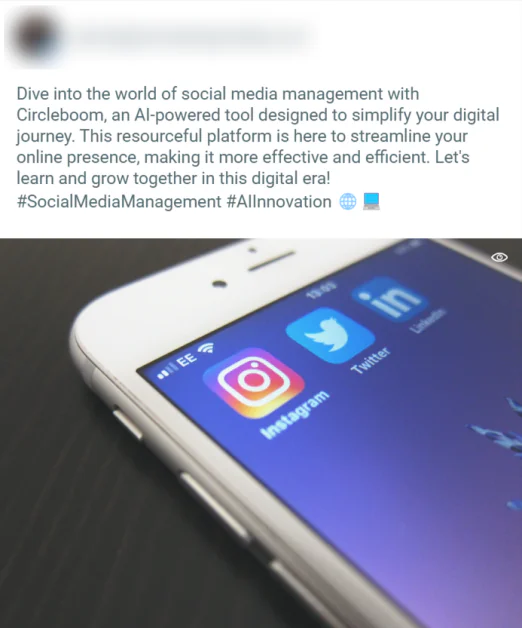
全体として、Circleboom を使用してソーシャル メディア投稿を作成した経験には満足しています。 インターフェイスは非常にナビゲートしやすく、プロセスもシンプルであることがわかりました。
また、私の投稿、特に ChatGPT-4 を使用した強化されたコンテンツにも満足しています。 Circleboom は、視覚的に魅力的で魅力的なソーシャル メディア投稿を作成するツールを私に提供してくれました。

ダッシュボードに戻ると、同じプロセスに従って AI を使用して、ツイート、Pinterest のピン、Instagram の投稿、Facebook の投稿、Google ビジネス プロフィールの投稿などを生成、管理、スケジュールすることができます。 あなたもできます スケジュールピン 複数の Pinterest アカウント上の複数のボードに対応します。
ソーシャルメディアハッシュタグジェネレーター

ハッシュタグはソーシャル メディア マーケティングにおいて重要な役割を果たしており、Circleboom のソーシャル メディア ハッシュタグ ジェネレーター機能を使用すると、ハッシュタグの調査が簡単になります。 この機能は、コンテンツ、業界、対象ユーザーに基づいて関連するハッシュタグを提案し、より幅広いユーザーにリーチし、投稿の可視性を高めるのに役立ちます。
Circleboom のハッシュタグ ジェネレーターの使用方法
![]()
ソーシャルメディアへの投稿を生成するときに、小さな「#」アイコンを使用しました。

Circleboom のハッシュタグ ジェネレーターが開き、ハッシュタグを検索、発見、保存できました。

ハッシュタグ トピックを選択するときに、キャプションに含めたいハッシュタグを選択するか、すぐにコレクションに追加することができます。
RSS フィードをソーシャル メディアに投稿する

Circleboom を使用すると、RSS フィードからソーシャル メディア アカウントにブログ投稿を直接公開できます。 この機能は、お気に入りの RSS フィードからの新しいコンテンツの共有を自動化したいブロガーに最適です。
Circleboom を使用すると、複数のソーシャル メディア プラットフォームにわたる RSS フィードからの投稿をスケジュールでき、時間と労力を節約できます。
RSS フィードをソーシャル メディアに自動投稿する方法

Circleboom ダッシュボードで、RSS アイコンの上にカーソルを置き、[新しい RSS フィードを接続] を選択しました。
次に、RSS フィードを共有するソーシャル メディア アカウントを選択しました。

そこから、残りの情報を入力しました。
- RSSフィードURL
- フィード名
- 最初のテキスト
- で終わるテキスト
- フィードをチェックする頻度
- 更新ごとの最大投稿数
完了したら、「RSS フィードを追加」を選択しました。 RSS フィードをソーシャル メディア アカウントに自動投稿できるようになりました。
ソーシャルメディアコンテンツキュレーション

コンテンツのキュレーションはソーシャル メディア管理に不可欠であり、Circleboom は完璧なツールを提供します。 インテリジェントな検索機能と言語統計機能を使用すると、本物のソースからコンテンツを厳選し、視聴者の共感を呼ぶ高品質の投稿を確保できます。
Circleboom のソーシャル メディア コンテンツ キュレーション機能は、ソーシャル メディア戦略に沿ったコンテンツを検索、キュレーション、公開するのに役立ちます。
ソーシャルメディア用のコンテンツをキュレーションする方法
![Circleboom ナビゲーション バーから [記事の検索] を選択します。](https://www.unite.ai/wp-content/uploads/2023/12/26-circleboom-discover-articles.png)
Circleboom ダッシュボードで、ナビゲーション バーの [記事を探す] に移動しました。
![Circleboom の [記事を探す] タブで [興味の管理] を選択します。](https://www.unite.ai/wp-content/uploads/2023/12/27-circleboom-manage-your-interests.png)
そこから、「興味の管理」を選択しました。

このセクションでは、記事の言語を選択することと、興味のあることを選択することの XNUMX つのことを行う必要がありました。
言語部分は簡単でした。 デフォルトの英語のままにしました。
次に、「#」に続けて興味を設定する必要がありました。
右側の XNUMX つのカラフルなブロック (「注目」、「業界」、「スキル」、「楽しみ」) が役立つことがわかりました。 これらのブロックのいずれかをクリックすると、推奨事項が表示され、ハッシュタグを選択して興味のある分野に追加できます。
![ロボット工学とテクノロジーを興味のある分野として追加し、[興味のあるものを保存する] を選択します。](https://www.unite.ai/wp-content/uploads/2023/12/29-circleboom-save-your-interests.png)
結局、興味のあるものとして「ロボット工学」と「テクノロジー」を追加し、「興味のあるものを保存」をクリックして続行しました。

次のページでは、Circleboom が、私の興味のあるトピックを中心とした最新の記事やニュースを無限に提供してくれました。 興味深いものを選択してソーシャル メディアのキューに追加し、自動投稿できるようになりました。
ソーシャル メディア ビデオ ダウンローダー

Circleboom のソーシャル メディア コンテンツ キュレーション機能を使用すると、Instagram、Facebook、TikTok などの人気のソーシャル メディア プラットフォームからビデオをダウンロードできます。
ソーシャルメディアビデオをダウンロードする方法

Circleboom ダッシュボードから、ナビゲーション バーのアイコンにカーソルを合わせて、[ビデオ ダウンローダー] を選択しました。
![Circleboom ソーシャル メディア ビデオ ダウンローダーを使用して、[Instagram ビデオ ファイルを取得する] を選択します。](https://www.unite.ai/wp-content/uploads/2023/12/33-circleboom-grabbing-instagram-video-file.png)
次に、ダウンロードしたいビデオの URL リンクを貼り付け、「Instagram ビデオ ファイルを取得する」を選択しました。

右クリックしてビデオを保存できました。
サークルブームツイッター

Circleboom の Twitter 管理ツール (モバイル用 App Store でも入手可能) を使用すると、Twitter アカウントのパフォーマンスやフォロワーのアクティビティに関する、他では得られない貴重な洞察が得られます。
一部の機能には、Twitter アカウント分析、フォロワーと友人の分析情報、偽アカウント、スパマー、非アクティブなアカウントを特定するツールが含まれます。 これらのツールと機能は、Twitter でのプレゼンスを最大化し、情報に基づいた意思決定を行ってフォロワー ベースを拡大するのに役立ちます。
Circleboom の Twitter 管理ツールに付属する主な機能は次のとおりです。
- Twitterユーザー分析
- 誰があなたのフォローを解除したかを確認する
- シャドウバンテスト
- ツイートを削除する
次のセクションでは、Twitter 管理プロファイルの設定方法と、その主要な機能にアクセスする場所を説明します。
Circleboom の Twitter 管理ツールの使い方

に行くことから始めました。 サークルブームのホームページ。 右上の「はじめる」にマウスを移動し、「Twitter 管理」を選択します。

最初に求められたのは、Twitter アカウントを接続することでした。

ログインし、Circleboom に自分のアカウントへのアクセスを許可すると、Twitter 管理ダッシュボードが表示されました。
性別統計などの主な分析情報はダッシュボードの中央に表示され、すべてのツールは左側のナビゲーション バーにありました。
Circleboom が Circleboom Publish と同じレイアウトを維持していることに感謝します。これはすでに馴染みのあるものでした。
ナビゲーション バーの上にマウスを置くと、利用できるさまざまな機能がすべて表示されます。 ここではその主な機能をいくつか紹介します。
Twitter ユーザー分析にアクセスする方法

ダッシュボード上で多くの貴重な洞察を直接見つけることができました。 ただし、ナビゲーション バーのユーザー分析でこれにアクセスすると、フォロワーの増加、友達やフォロワーの特徴、言語統計、ツイートに最適な時間など、さらに多くの分析を取得できます。
誰が自分のフォローを解除したかを確認する方法

「フォロワー」に移動して「フォローを解除した人」を選択すると、Twitter で誰が私のフォローを解除したかなど、私の Twitter のフォロワーに関する貴重な情報を確認できました。

このページにはすぐに、どのアカウントが私のフォローを解除したか、そしてその数が表示されました。

右上または下部で、アカウントがフォローを解除したときに通知を受ける「フォロー解除アラート」を設定することもできます。

フォローを外したアカウントを削除するには、チェックを外して「Twitterlist に追加」を選択しました。 これにより、フォロワーとフォローの比率が均等になり、フォローバックしてくれる人だけをフォローするようになりました。
シャドウバン テストのやり方
シャドウバンニングとは、ソーシャル メディア プラットフォームがユーザーの知らないうちにユーザーのコンテンツの範囲や可視性を制限することです。 たとえば、ユーザーが Twitter で誰かになりすました場合、これはポリシー違反であるため、そのアカウントはシャドウバンされます。
自分の Twitter アカウントにこれが当てはまると思われる場合は、Circleboom に、アカウントが直ちにシャドウバンされているかどうかを確認する便利なシャドウバン テスト ツールがあります。

自分の Twitter アカウントがシャドウバンされているかどうかを確認するには、検索アイコンにカーソルを合わせて「シャドウバン テスト」を選択しました。

次に、Twitter のユーザー名を入力して「検索」をクリックする必要がありました。 Circleboom はすぐに、私の Twitter アカウントがどの国でもシャドウバンされていないと教えてくれました。
ツイートを一括削除する方法
![Circleboom の Twitter 管理ツールを使用して [すべてのツイートを削除] を選択します。](https://www.unite.ai/wp-content/uploads/2023/12/46-circleboom-delete-all-tweets.png)
自分のツイートを一括削除するには、「自分のツイート」と「すべてのツイートを削除」に移動しました。

Circleboom は、すべてのツイートを同時に一括削除するための簡単なガイドを提供してくれました。 必要なのは、Twitter アカウントにログインし、Twitter から Twitter アーカイブ (「tweet.js」ファイル) をダウンロードし、このファイルを Circleboom にアップロードし、削除したいツイートにフィルターを適用して、「ツイートを削除」をクリックするだけでした。 これ以上にシンプルなことはありません。
Circleboom の Twitter 管理ツールの最も一般的な用途について理解していただければ幸いです。 ターゲット ユーザーを見つけるためのライブ キーワードとハッシュタグ ツールであるスマート検索など、さらに多くの便利な機能が提供されます。 もっと詳しく調べてその機能を確認することを強くお勧めします。
メリット
- ユーザーフレンドリーなインターフェイスにより、ソーシャルメディア管理が簡単になります。
- 複数のソーシャル メディア プラットフォームへの投稿を一度にスケジュールします。
- Twitter 管理ツールは、Twitter アカウントに関する優れた洞察と分析を提供します。
- ハッシュタグ ジェネレーターを使用すると、ユーザーは業界で最も関連性の高いハッシュタグを活用して、リーチを最大限に高めることができます。
- 最新の GPT-4 を搭載した Circleboom のソーシャル メディア キャプション ジェネレーターを使用して、コンテンツの品質とエンゲージメントを向上させる機能。
- Circleboom Publish は、最も人気のあるソーシャル メディア プラットフォームすべてと互換性があります。
- RSS フィードをソーシャル メディアに自動的に投稿し、時間と労力を節約します。
- 業界の最新ニュースや記事に自動的にアクセスし、ソーシャル メディアで共有します。
- Circleboom のソーシャル メディア ビデオ ダウンローダーを使用して、ソーシャル メディアからビデオをダウンロードします。
- 過度に洗練された機能はありません。 Circleboom は、ほとんどのソーシャル メディア ユーザーに優れた機能セットを提供します。
- 適切なツールを使用してソーシャル メディア アカウントを制御し、ソーシャル サークルを拡大します。
デメリット
- 統合された AIアートジェネレーター ソーシャルメディア投稿に最適な写真を撮影するのに役立ちます。
- Twitter 管理ツールは人によっては面倒に感じるかもしれません。
- Twitter 以外にも、より多くのソーシャル メディア プラットフォームに関する洞察を得ることが有益でしょう。
- ハッシュタグジェネレーターを使用すると、何人がそれを使用したか、トレンドのハッシュタグなどについてより多くの洞察が得られる可能性があります。
Circleboom の代替品トップ 3
ここが最高です Circleboom の代替品 私が試してみたこと。
フリック

Flick は、Circleboom によく似たソーシャル メディア管理ツールです。 起業家やクリエイターが AI を使用して魅力的なコピーを作成し、最大限のエンゲージメントを得るために投稿をスケジュールする最適な時間を見つけ、ソーシャル メディア プラットフォームで洞察力に富んだ分析にアクセスできるようにします。
Flick と Circleboom は AI を使用してテキストを生成しており、どちらも優れた仕事をします。 ただし、Circleboom のコピーライティング機能はキャプション ジェネレーターに限定されているのに対し、Flick は AI を使用してアイデアをブレインストーミングし、コンテンツを再利用し、ソーシャル メディアのキャプションを生成する機能を提供しています。
Flick と Circleboom は、ソーシャル メディア プラットフォームへの分析も提供します。 ただし、Flick は Instagram のソーシャル メディア分析のみを提供し、Circleboom は Twitter のソーシャル メディア分析のみを提供します。
最後に、Flick と Circleboom を使用すると、関連するハッシュタグを検索して投稿に追加し、後で保存できるようになります。 両方のハッシュタグ機能を使用した後、Flick のハッシュタグ ツールを使用すると、ハッシュタグの平均いいね数とそのハッシュタグを使用した投稿の総数についてより多くの洞察が得られます。
AI をコピーライティングの最も多くの用途に使用したり、Instagram 分析にアクセスしたり、より堅牢なハッシュタグ ツールを使用したりしたい場合は、Flick をお勧めします。 キャプション用の AI コピーライティング ツールのみが必要で、Twitter 分析を優先する場合は、Circleboom を強くお勧めします。 結局のところ、どちらも優れたソーシャル メディア ツールなので、どちらを選んでも間違いはありません。
コンテンツスタジオ
Content Studio はユーザーフレンドリーなツールであり、ソーシャル メディア チャネルを成長、整理、管理するための最も簡単かつ迅速な方法です。
Content Studio と Circleboom は、トレンドの関連記事を使用してソーシャル メディア投稿を生成し、公開をスケジュールできます。 両方のプラットフォームで投稿をスケジュールした後、Content Studio ソーシャル メディア カレンダーの方が視覚的に魅力的で、投稿がいつ公開されるかを示す大きなアイコンが表示されることがわかりました。
Content Studio と Circleboom には、魅力的なキャプションを瞬時に生成する AI ライターもいます。 どちらのプラットフォームも優れた機能を備えていますが、Content Studio には Circleboom にはない AI 画像ジェネレーターも提供されているため、少し有利です。
Content Studio で私が気に入っているもう XNUMX つの点は、一般的なソーシャル メディア プラットフォームと統合できるソーシャル メディア分析機能です。 Circleboom は Twitter 分析に関する洞察のみを提供します。 ただし、ツイートの一括削除など、Content Studio にはない Twitter 固有の貴重なツールが数多く提供されています。
Content Studio と Circleboom は優れたソーシャル メディア ツールです。 Content Studio を使用すると、より視覚的に魅力的でユーザーフレンドリーなソーシャル メディア カレンダー、統合 AI 画像ジェネレーター、およびあらゆるソーシャル メディア プラットフォームでの分析を追跡する機能が得られます。
あるいは、Circleboom を利用して、ソーシャル メディア投稿をスケジュールし、ハッシュタグや絵文字を含む優れたキャプションを生成し、Twitter で他では得られない深い洞察と貴重なツールを入手してください。
私たちを読む コンテンツスタジオのレビュー または訪問 コンテンツスタジオ.
近頃
Lately は、オンラインでの可視性を 1,000% 向上させる、AI を活用したソーシャル メディア管理ツールです。 ビジネスの Web サイトの Web ページ (記事など) からコンテンツの抜粋を直接取得し、ソーシャル メディアの投稿として使用できます。 これは、ブランドの声を増幅し、ソーシャル メディアのリーチを拡大するための、最もブランドに即したソーシャル メディア ツールです。
ご覧のとおり、Lalately と Circleboom は似たようなことを行っていますが、アプローチが異なります。 Circleboom はハッシュタグと絵文字を含む高品質のソーシャル メディア キャプションを生成しますが、Lately はブランドの口調を反映したキャプションを最速で生成するための最良のオプションです。
さらに、Lalately と Circleboom の両方で、さまざまな人気のソーシャル メディア プラットフォームに接続できます。 ただし、Lalately では、ワークフローを合理化するために、Hubspot、Hootsuite、Salesforce などとの統合を提供しています。
ブランドの口調を反映し、最大限の統合を提供する、編集可能で高品質なソーシャル メディア キャプションを生成する最速の方法をお探しの場合は、lately を使用することをお勧めします。 AI を使用してキャプションを生成し、ハッシュタグ ジェネレーターを使用してソーシャル メディア投稿に最も関連性の高いハッシュタグを使用したい場合は、Circleboom を使用してください。
Circleboom レビュー: 私の経験
Circleboom の機能を詳しく調査し、私が試した他のソーシャル メディア管理ツールと比較した結果、Circleboom は試してみる価値があると自信を持って言えます。
AI を活用したキャプション ジェネレーターにより、魅力的なキャプションを簡単に作成できます。 元のキャプションがどのように改善されたかに感銘を受けました。また、より多くの人にリーチして時間を節約するために、Circleboom が関連するハッシュタグと絵文字を組み込んでいる点も気に入りました。
Circleboom では、コンテンツ キュレーターを使用することで、何を投稿するかを非常に簡単に判断できるようになりました。 自分の興味のあることを検索することで、共感を呼ぶであろうトレンドの記事やコンテンツを見つけて、フォロワーと共有することができました。
最後に、あなたが Twitter の大ファンで、Twitter での存在感を最大限に高めたい場合は、Circleboom が最適な選択肢です。 このプラットフォームは、ツイート スケジューラー、分析、フォロワー分析など、Twitter 管理に特化した高度な機能を提供します。
全体として、Circleboom は XNUMX つのプラットフォームでソーシャル メディア コンテンツを計画、スケジュール、自動化できる優れたソーシャル メディア ツールです。 私のCircleboomレビューが役に立ったと思っていただければ幸いです。ぜひ試してみてください。
よくある質問
サークルブームには価値があるのか?
私自身Circleboomを使用した後、Circleboomにはそれだけの価値があると自信を持って言えます。 これは、さまざまなプラットフォームにわたる優れたキャプション生成やソーシャル メディア管理に AI を使用したいと考えている人に特に当てはまります。 Twitter 管理ツールは、古いツイート、返信、いいねなどを削除して Twitter アカウントをクリーンアップしたい人にも最適です。
Circleboom は安全ですか?
はい、Circleboom は安全であり、ユーザー向けに本物のツールを作成しています。彼らは、訪問者、ユーザー、加入者を保護するために、インターネット セキュリティ サービスのトップクラスのプロバイダーである Cloudflare を使用しています。 Cloudflare はすべてのページに対して SSL 保護を保証します。 G2 によると、2022 年冬のトップパフォーマンス ソフトウェアとしても認められています。
Circleboom は Instagram に適していますか?
はい、Circleboom は Instagram 用の優れたツールです。 投稿のスケジュール設定や AI キャプション ジェネレーターなどの機能を備えた Circleboom は、Instagram を効果的に管理するための貴重なツールを提供します。 ただし、Instagram 分析についてより優れた洞察を備えたソーシャル メディア ツールをお探しの場合は、 フリック より良い選択です。
Circleboom に料金を支払う必要がありますか?
Circleboom には無料プランはありませんが、Premium、Business、Enterprise プランには 14 日間の無料トライアルがあります。 トライアルが完了したら、Circleboom を使い続けるには月次または年額のサブスクリプションを支払う必要があります。














